ERR0002: Não foi possível estabelecer conexão com o TOTVS Application Server
Veja abaixo como solucionar este problema:
Problemas de Rede: O ERRO 002 é característico de um problema de comunicação entre o Computador local e o Servidor Protheus. Por isto, verifique primeiro se seu computador está conectado à rede / internet. Caso contrário, não será possível acessar o sistema.
Arquivos Temporários: Quando não há problemas de rede e, mesmo assim, o sistema apresenta o erro acima, faz-se necessário efetuar limpeza dos arquivos temporários do Windows.
Isto pode ser feito de várias maneiras. Vou listar abaixo duas delas:
1- Por meio de programas específicos que fazem este tipo de trabalho - limpeza de arquivos.
Um exemplo clássico é o CCleaner, um dos aplicativos mais populares nesta categoria.
O CCleaner pode ser baixado através do link abaixo:
2- Por meio do próprio painel de controle do Windows.
Veja como fazer isto no Windows 10:
Passo 1. Abra o novo painel de controle do Windows 10. Para isso, acesse o Menu Iniciar e clique em “Configurações”, na coluna à esquerda;
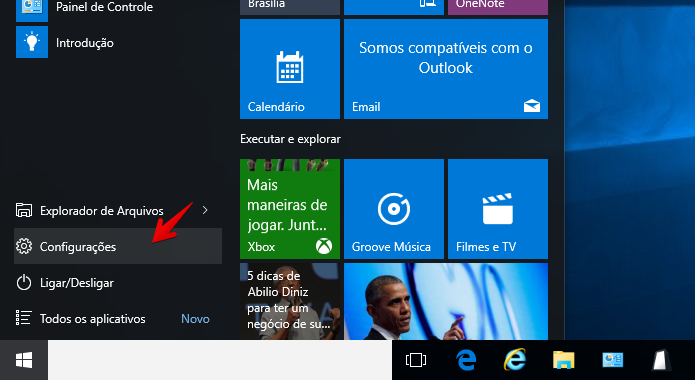
Passo 2. Nas configurações, clique em “Sistema”;
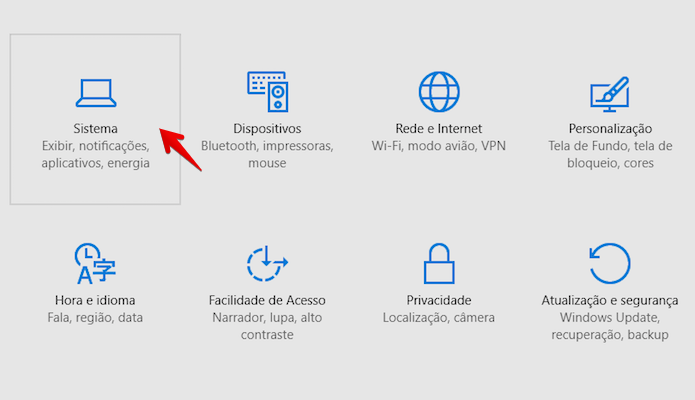
Passo 3. Na lateral esquerda da janela, clique em “Armazenamento” e, à direita, clique sobre o disco ou partição do qual deseja apagar arquivos temporários;
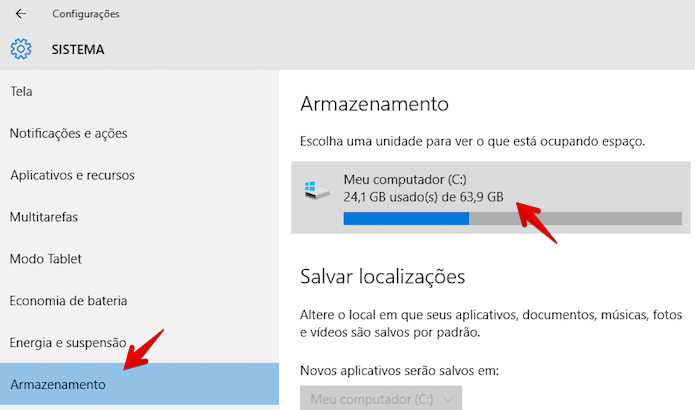 Acesse as opções de armazenamento (Foto: Reprodução/Helito Bijora)
Acesse as opções de armazenamento (Foto: Reprodução/Helito Bijora) Passo 4. Aguarde até que o Windows calcule o tamanho de cada item. Quando terminar, deslize a tela e clique em “Arquivos temporários”;
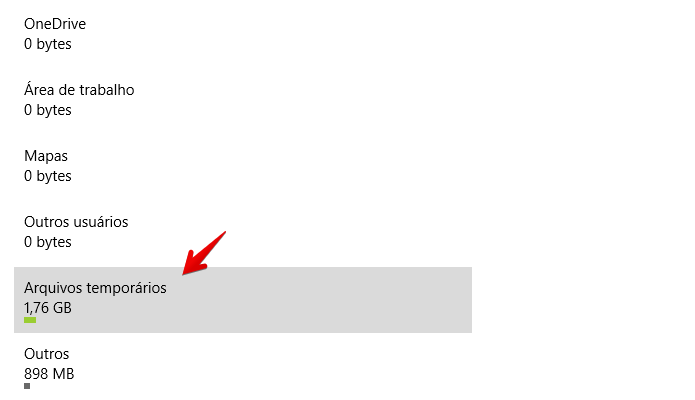
Passo 5. Clique em “Excluir arquivos temporários” e, por fim, em “Sim, tenho certeza”, para confirmar.
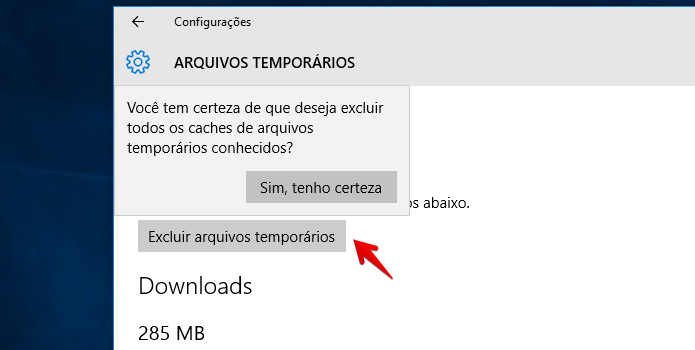
Pronto! Com esta dica você poderá liberar espaço em disco e corrigir o problema de acesso ao sistema.
Fontes:
http://tdn.totvs.com/pages/releaseview.action?pageId=271413319

